» Workshops "PhotoImpact 5" Übersicht
Trick mit Ausblenden - Seite 2
Im nächsten Dialogfeld klicken Sie auf das schwarzweisse Farbkästchen.

Jetzt sind Sie im Palettenrampen-Editor angekommen.
Klicken Sie nun auf den Button "Anfügen". Damit wurde eine neue Palette erstellt: die Palette 16.
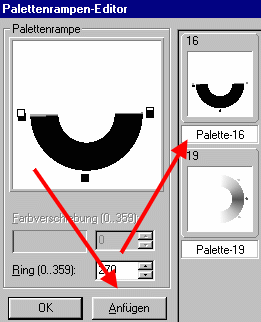
Wir benötigen aber noch eine Palette. Deshalb gehen Sie wieder zu der Pillenkapsel zurück und klicken jetzt auf den rechten durchsichtigen Teil der Kapsel. Nun wiederholen Sie alle Schritte, bis sie in dem Paletten-Editor, die Palette 17 erstellt haben.
Nachdem Sie alles erledigt haben, stehen Ihnen diese neuen Paletten für tolle Effekte zur Verfügung.
Zum Schluß schauen Sie sich bitte noch diese Beispiele an:
Öffnen Sie eine neue Datei und zeichnen Sie einen Kreis, den Sie verdoppeln. Jetzt gehen Sie wieder die gleichen Wege bis zum Palettenrampen-Editor und klicken auf die Palette 16. Das Gleiche erledigen Sie mit dem verdoppelten Kreis, wählen aber im Palettenrampen-Editor die Palette 17.

Jetzt haben Sie 2 halbe Kreise, die Sie nun wie in der unteren Abbildung zusammen führen. Weisen Sie den Ringen noch den Modus "3D" zu.
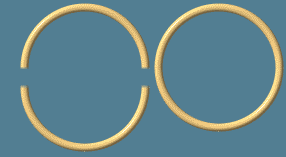
Verdoppeln Sie die Ringe und Sie haben z.B. den unteren Effekt. Der mittlere Kreis verbindet die 3 Ringe wie ein Kettenglied.
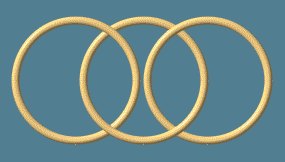
Wenn die Ringe verzerrt werden, also etwas schräg gestellt, dann kommen Sie zu den Effekt, den Jens Fasbender sich ausgedacht hat. (Siehe untere Abbildung)

In meinem Beispiel, habe ich noch eine Ellipse gezeichnet und verdoppelt, anschließend habe ich die 2 Hälften ausgerichtet und 3D zugefügt, sowie die obere Hälfte der Ellipse nach hinten gesetzt. Dadurch wird ebenfalls ein interessanter Effekt erreicht.

Sollten Sie Fragen zu einem der Workshops / Tutorials haben, steht Ihnen die Community im Forum gerne zur Verfügung.